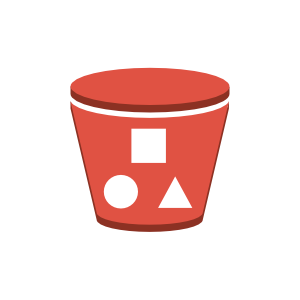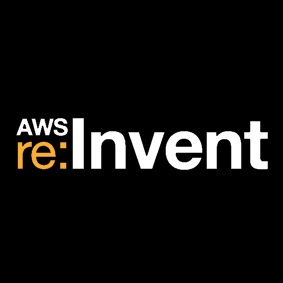UIScrollViewはAutoLayoutのみでスクロールできるよう設定できますが、 Xcode 11でその方法が少し変わりました。
作りたいもの
画面幅と同じサイズのViewを2枚横に配置し、スクロールできるようなものを作ります。
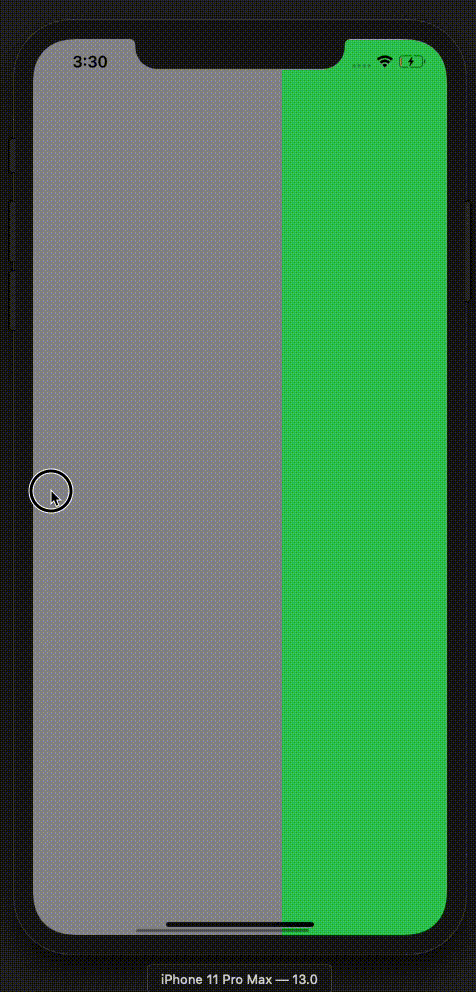
Xcode 10.3
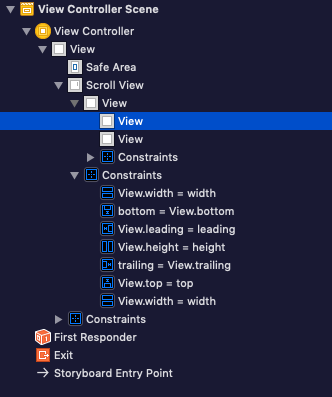
Xcode 11
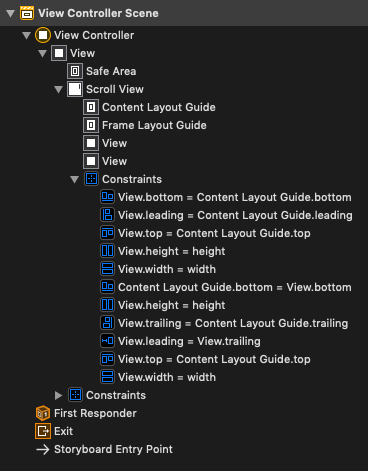
違い
Xcode 11では
Content Layout Guide と Frame Layout Guide が追加されています。
Xcode 10.3(今まで)ではScrollViewの直下にViewを配置、そのViewの子としてスクロールさせたいViewを配置し、制約をかけることでスクロールできるようになっていました。
Xcode 11ではScrollViewの直下にViewが
Content Layout Guide と Frame Layout Guide に置き換わったようです。
そのため、Xcode10.3(今まで)でScrollView直下のViewにかけていた制約を
Content Layout Guide と Frame Layout Guide にかけることで同じ機能を実現できます。
結局やることは変わりませんが、最初は戸惑うかもしれないので注意が必要かもしれないですね。
ちなみに
Xcode 11からストーリーボード上でスクロールのプレビューができるようになっています。

村田真矢
2018年入社の新卒です。
EMやっています。